วิธีการตั้งค่า Stripe Payments สำหรับ WordPress
เผยแพร่แล้ว: 2022-05-05Stripe สำหรับ WordPress คืออะไร?
Stripe เป็นโซลูชันอีคอมเมิร์ซที่ชวนให้นึกถึง PayPal โดยเน้นที่เครื่องมือสำหรับนักพัฒนาโอเพนซอร์สและ API เครื่องมือเหล่านี้ช่วยให้บริษัทต่างๆ สามารถผสานรวมการใช้งานแบบกำหนดเองที่ไม่เหมือนใครในเว็บไซต์ WordPress ของตนได้อย่างรวดเร็ว ด้วยความยืดหยุ่นนี้ มีตัวเลือกมากมายในการนำเสนอประสบการณ์อีคอมเมิร์ซที่ราบรื่นบนไซต์ WordPress ของคุณโดยใช้ Stripe
ปลั๊กอิน Stripe สามารถตั้งค่าได้ฟรี และคิดค่าบริการต่อธุรกรรม แทนที่จะต้องเสียค่าธรรมเนียมการสมัครสมาชิก เสนอวิธีที่ปลอดภัยในการรับการชำระเงินแบบครั้งเดียวและแบบประจำในบริการหลัก Stripe ยังรองรับ Apple Pay และจัดเก็บข้อมูลลูกค้าอย่างปลอดภัย เพื่อให้ผู้ใช้สามารถใช้บัตรเดิมซ้ำในการทำธุรกรรมในอนาคตได้อย่างง่ายดาย
การรวม WordPress กับ Stripe ทำได้โดยใช้ปลั๊กอินที่รวม Stripe API อย่างไรก็ตาม ปลั๊กอินแต่ละตัวมีลักษณะเฉพาะและมีคุณลักษณะที่แตกต่างกันบ้าง ระยะทางของคุณอาจแตกต่างกันไปขึ้นอยู่กับปลั๊กอินของบุคคลที่สามที่คุณเลือก ดังนั้นโปรดตรวจสอบว่าคุณลักษณะทั้งหมดที่คุณต้องการมีอยู่ในโซลูชันที่คุณเลือก
ในการใช้ Stripe บนไซต์ WordPress ของคุณ ก่อนอื่นคุณต้องตรวจสอบให้แน่ใจว่าได้ตั้งค่า SSL สำหรับโดเมนที่คุณตั้งใจจะขาย นี่เป็นข้อกำหนดสำหรับผู้ใช้ Stripe ทุกคน เพื่อปกป้องความปลอดภัยของผู้ซื้อ
วิธีการตั้งค่า Stripe สำหรับ WordPress
หากต้องการเพิ่ม Stripe ใน WordPress คุณจะต้องใช้ ปลั๊กอิน WordPress Stripe ที่มีอยู่ หรือสร้างปลั๊กอินของคุณเองตั้งแต่เริ่มต้น ปลั๊กอินคือคุณสมบัติเสริมของ WordPress ที่ขยายคุณสมบัติหลักและฟังก์ชันการทำงาน
ปลั๊กอินคือคุณสมบัติเสริมของ WordPress ที่ขยายคุณสมบัติหลักและฟังก์ชันการทำงาน หากต้องการเพิ่ม Stripe ใน WordPress คุณจะต้องใช้ปลั๊กอิน Stripe ที่มีอยู่หรือสร้างปลั๊กอินของคุณเองตั้งแต่เริ่มต้น
ในสถานการณ์ส่วนใหญ่ การใช้ปลั๊กอินที่สร้างโดยนักพัฒนาซอฟต์แวร์หรือเอเจนซี่ที่เชื่อถือได้ถือเป็นทางออกที่ดีที่สุดของคุณ ในทางกลับกัน หากคุณมีทีมพัฒนาและธุรกิจของคุณมีความต้องการที่เฉพาะเจาะจงมาก การสร้างปลั๊กอินแบบกำหนดเองอาจเป็นวิธีที่จะไป
หากคุณตัดสินใจเลือกใช้ปลั๊กอินที่มีอยู่ คุณจะสังเกตเห็นว่าหลายตัวเกี่ยวข้องกับแพลตฟอร์มที่เรียกว่า WooCommerce นี่เป็นโซลูชันอีคอมเมิร์ซยอดนิยมสำหรับ WordPress และทำให้ง่ายต่อการตั้งค่าร้านค้าออนไลน์ คุ้มค่าที่จะลองดู เนื่องจากมีปลั๊กอินที่ช่วยให้คุณใช้ Stripe เพื่อรับการชำระเงินผ่านร้านค้า WooCommerce ของคุณโดยอัตโนมัติ ด้วยการตั้งค่าพิเศษเพียงเล็กน้อยหรือไม่มีเลยใน Stripe
ตอนนี้คุณรู้แล้วว่าคุณต้องการอะไร เรามาทบทวน วิธีผสานเกตเวย์การชำระเงิน Stripe ใน WordPress ด้วยวิธีต่างๆ กัน
วิธีการตั้งค่าปลั๊กอิน WordPress Stripe
ปลั๊กอิน Stripe WordPress จำนวนมากสร้างขึ้นโดยนักพัฒนาบุคคลที่สามซึ่งไม่ใช่ Stripe หรือ WordPress ดังนั้นการเลือกปลั๊กอินที่สร้างและดูแลโดยนักพัฒนาหรือเอเจนซี่ที่เชื่อถือได้จึงเป็นสิ่งสำคัญอย่างยิ่ง ในการใช้ปลั๊กอินเหล่านี้ คุณจะต้องมีบัญชี Stripe และคีย์ API ของคุณ
ทุกครั้งที่คุณกำลังมองหาปลั๊กอิน WordPress ให้ทำตามขั้นตอนเหล่านี้:
- เข้าสู่ระบบ WordPress และไปที่แดชบอร์ดของคุณ
- เลือก ปลั๊กอิน > เพิ่มใหม่ จากด้านซ้ายมือ
- ค้นหา ปลั๊กอินอีคอมเมิร์ซ ที่คุณต้องการ ที่มุมบนขวาของหน้าจอ
วิธีตั้งค่า Stripe สำหรับ WooCommerce
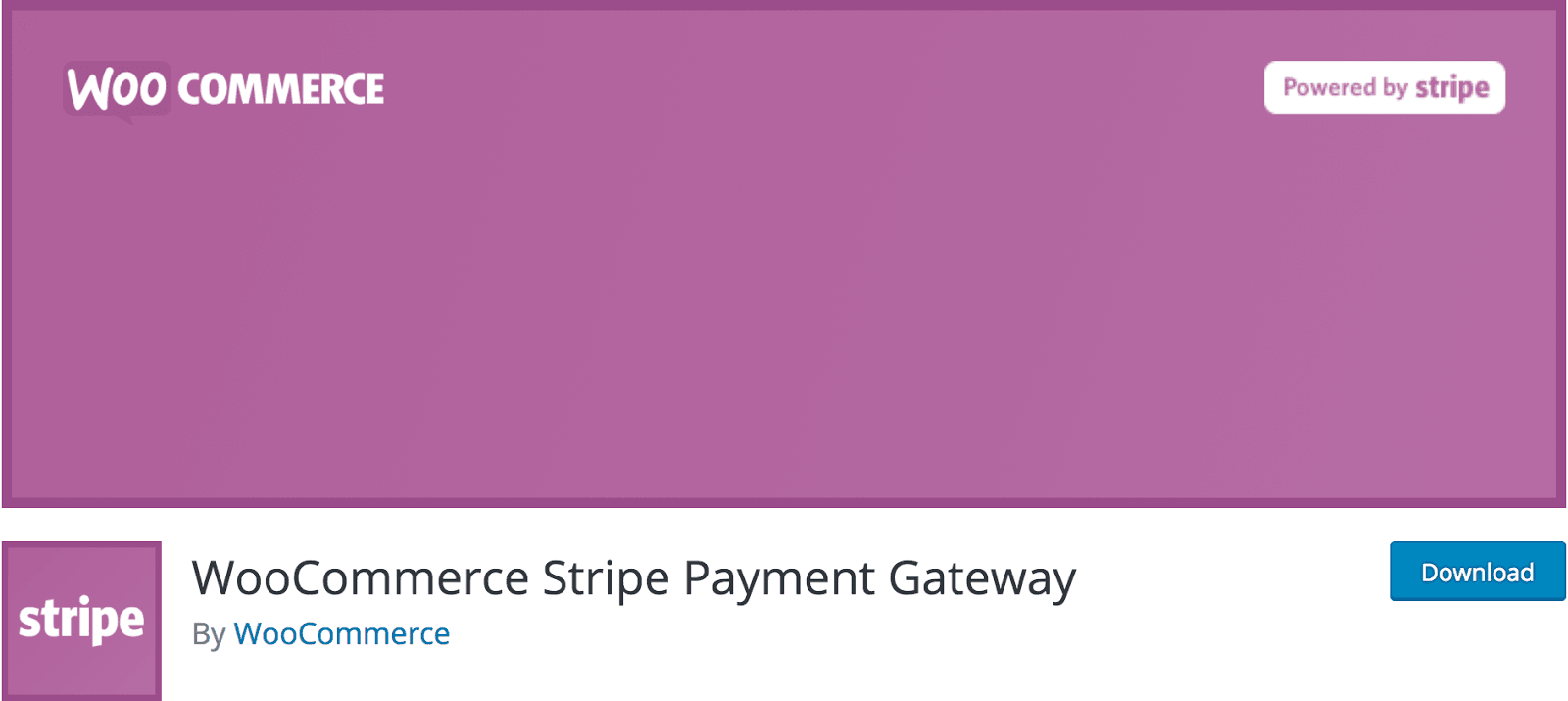
WooCommerce เป็นหนึ่งในแพลตฟอร์มอีคอมเมิร์ซที่ได้รับความนิยมมากที่สุดบนเว็บ เป็นปลั๊กอิน WordPress ที่มีประสิทธิภาพและฟรีที่ช่วยให้คุณจัดการสินค้าคงคลัง การขาย และอื่นๆ ผู้ผลิต WooCommerce เสนอปลั๊กอินการรวม Stripe ฟรีซึ่งมีอยู่ในไดเรกทอรี WordPress เป็น WooCommerce Stripe Payment Gateway คุณสามารถตั้งค่า Stripe ด้วย WooCommerce ได้ในสี่ขั้นตอน
ขั้นตอนที่ 1
ในการเริ่มต้นใช้งานเครื่องมือนี้ คุณจะต้อง ติดตั้งและตั้งค่า WooCommerce ก่อน หาก คุณยัง ไม่มี ดาวน์โหลด ปลั๊กอิน WooCommerce โดยค้นหา "WooCommerce" ใน ปลั๊กอิน > เพิ่ม ส่วนใหม่ของแดชบอร์ด WordPress ของคุณ

ขั้นตอนที่ 2
เมื่อคุณเปิดใช้งาน WooCommerce แล้ว คุณ จะต้อง ดาวน์โหลดและติดตั้ง ปลั๊กอิน WooCommerce Stripe Payment Gateway ด้วย ค้นหาปลั๊กอินนี้โดยค้นหาตามชื่อ (เช่นที่คุณทำในขั้นตอนที่ 1)
ขั้นตอนที่ 3
ถัดไป ไปที่ WooCommerce > การตั้งค่า และคลิกที่แท็บ ชำระเงิน ในเมนูย่อย คุณควรเห็น Stripe พร้อมใช้งานในตอนท้าย:
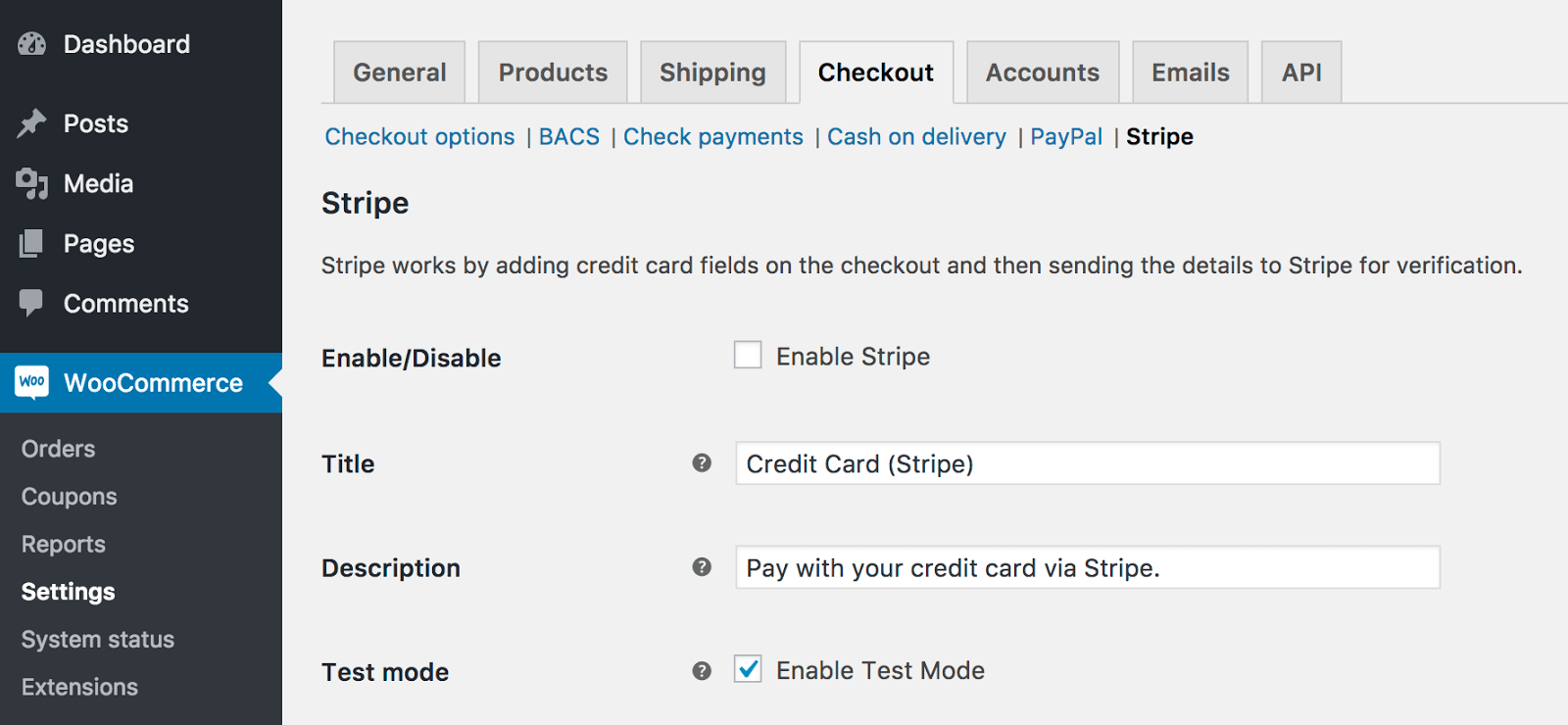
ทำเครื่องหมายที่ช่องเพื่อเปิดใช้งาน Stripe จากนั้นเพิ่ม คีย์ Stripe API ของคุณในกล่องที่เหมาะสม คุณสามารถค้นหาคีย์ API ของคุณได้ใน Stripe Dashboard :
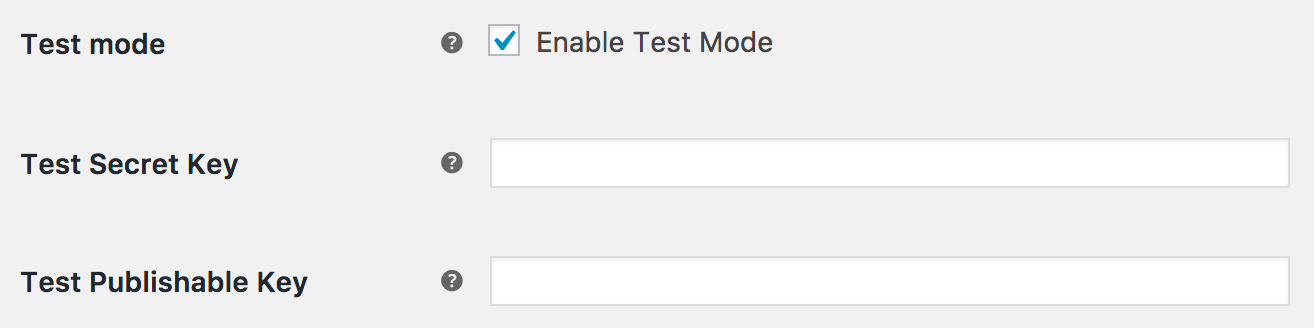
ในส่วนนี้ คุณยังสามารถเลือกที่จะเปิดใช้งาน Stripe Checkout ได้อีกด้วย เมื่อคุณเลือกตัวเลือกนี้ ลูกค้าจะเห็นแบบฟอร์มการชำระเงินของ Stripe พร้อมปุ่มชำระเงินและ แบบฟอร์มการชำระเงินด้วยบัตรเครดิต แบบโมดอลเมื่อชำระเงิน (แทนที่จะเป็นช่องบัตรเครดิตแบบเดิม) ตอนนี้กด บันทึกการเปลี่ยนแปลง
ขั้นตอนที่ 4
สุดท้าย ให้ไปที่แท็บตัวเลือกการชำระเงิน (แสดงเป็นสีน้ำเงินที่ด้านบน) ที่ด้านล่างของส่วนนี้ คุณจะเห็น "บังคับใช้การชำระเงินที่ปลอดภัย" เนื่องจาก ปลั๊กอิน Stripe WordPress ไม่สามารถรับบัตรเครดิตได้หากไม่มี ใบรับรอง SSL โปรดเลือกตัวเลือกนี้
เมื่อเสร็จแล้ว คลิกบันทึกการเปลี่ยนแปลง แค่นั้นแหละ! การรวมแถบเสร็จสมบูรณ์ WooCommerce จะจัดการส่วนที่เหลือให้คุณโดยอัตโนมัติ
WP Simple Pay
WP Simple Pay เป็นปลั๊กอินแบบสแตนด์อโลนที่ให้คุณผสานรวม Stripe โดยไม่ต้องใช้แพลตฟอร์มอีคอมเมิร์ซอื่น ๆ และมาในเวอร์ชันฟรีและจ่าย เงิน เมื่อคุณเปิดใช้งานแล้ว คุณสามารถใช้รหัสย่อที่ใดก็ได้บนไซต์ WordPress ของคุณเพื่อขายสินค้าและบริการของคุณผ่าน Stripe แนวทางนี้เหมาะสำหรับผู้ที่มีความต้องการอีคอมเมิร์ซธรรมดา หรือผู้ที่ไม่ต้องการใช้ WooCommerce
การเริ่มต้นใช้งาน WP Simple Pay เป็นเรื่องง่าย ต่อไปนี้คือวิธีผสานรวม Stripe กับ WordPress โดยใช้ปลั๊กอิน Simple Pay:
ขั้นตอนที่ 1
ค้นหา WP Simple Pay ในส่วน เพิ่ม ปลั๊กอินใหม่บนแดชบอร์ด WordPress ดาวน์โหลดและติดตั้ง
ขั้นตอนที่ 2
หลังจากติดตั้งปลั๊กอินแล้ว ให้ไปที่ เมนูผู้ดูแลระบบ Simple Pay Lite เพื่อ เข้าถึงการตั้งค่า ป้อนคีย์ Stripe API ของคุณในช่องที่เหมาะสม
เมื่อคุณพร้อมให้ Stripe เผยแพร่ คุณสามารถเปลี่ยนการตั้งค่าโหมด Live จากปิดเป็นเปิดได้ สำหรับตอนนี้ ให้กด บันทึกการเปลี่ยนแปลง
ขั้นตอนที่ 3
คลิกไปที่แท็บการตั้งค่าเริ่มต้นที่ด้านบนและตั้งค่าเว็บไซต์ของคุณ ภายใต้แท็บนี้ คุณสามารถตั้งชื่อไซต์ของคุณ เลือกสกุลเงินเริ่มต้น เพิ่ม URL เปลี่ยนเส้นทาง และอื่นๆ
บันทึกการเปลี่ยนแปลงของคุณและคุณทำเสร็จแล้ว! ตอนนี้คุณสามารถใช้รหัสย่อเพื่อเพิ่มปุ่มชำระเงินแบบง่ายๆ ได้ทุกที่บน เว็บไซต์ WordPress ของ คุณ
